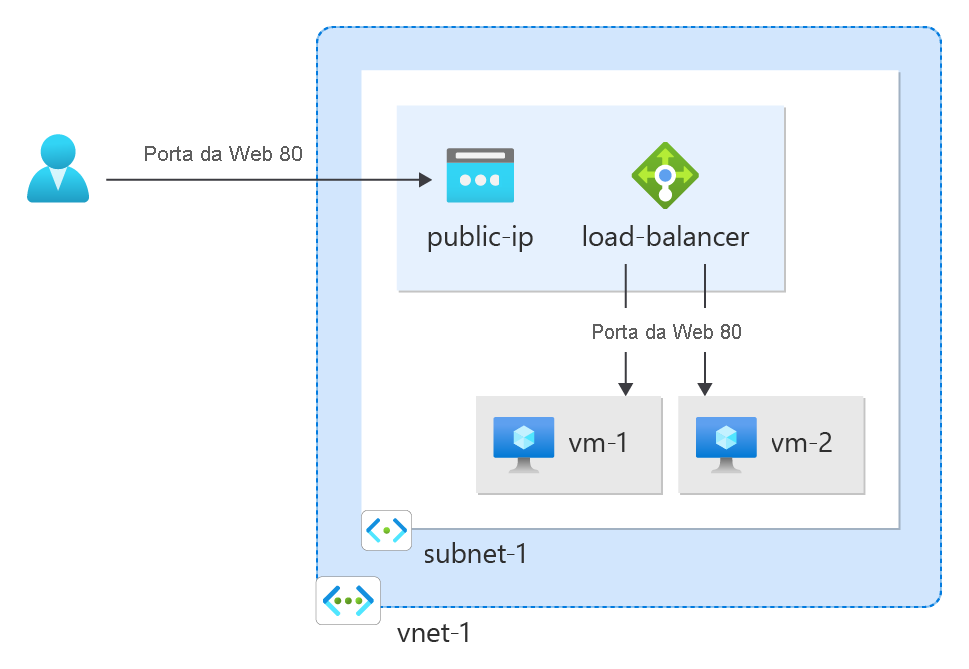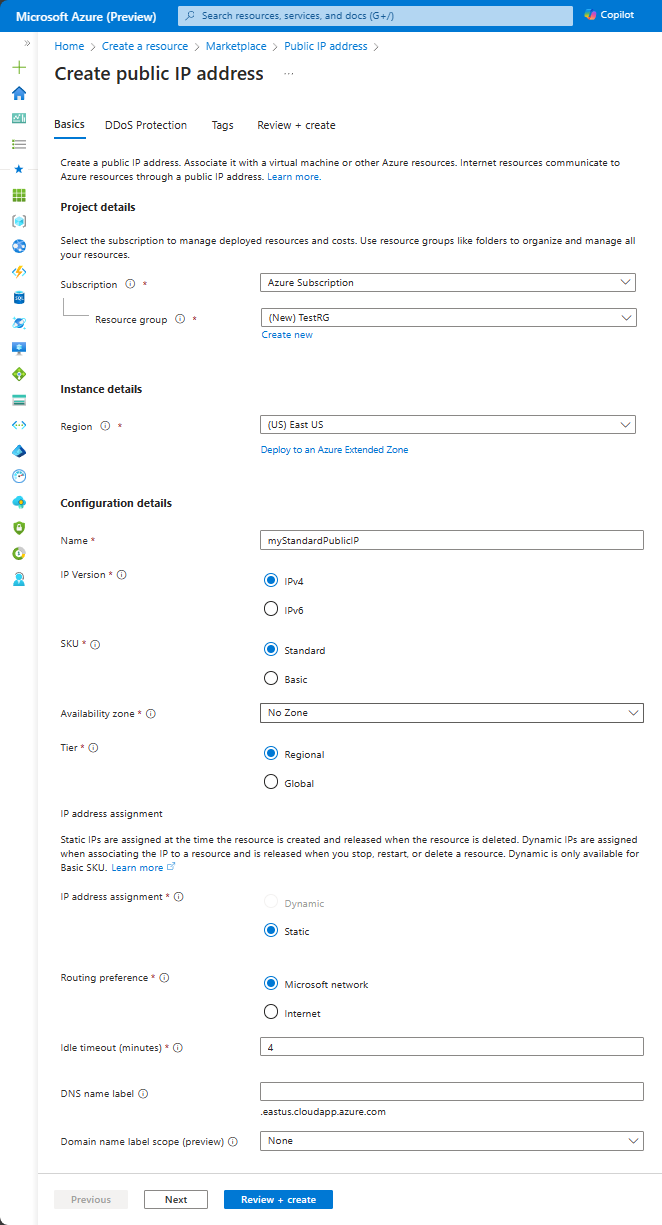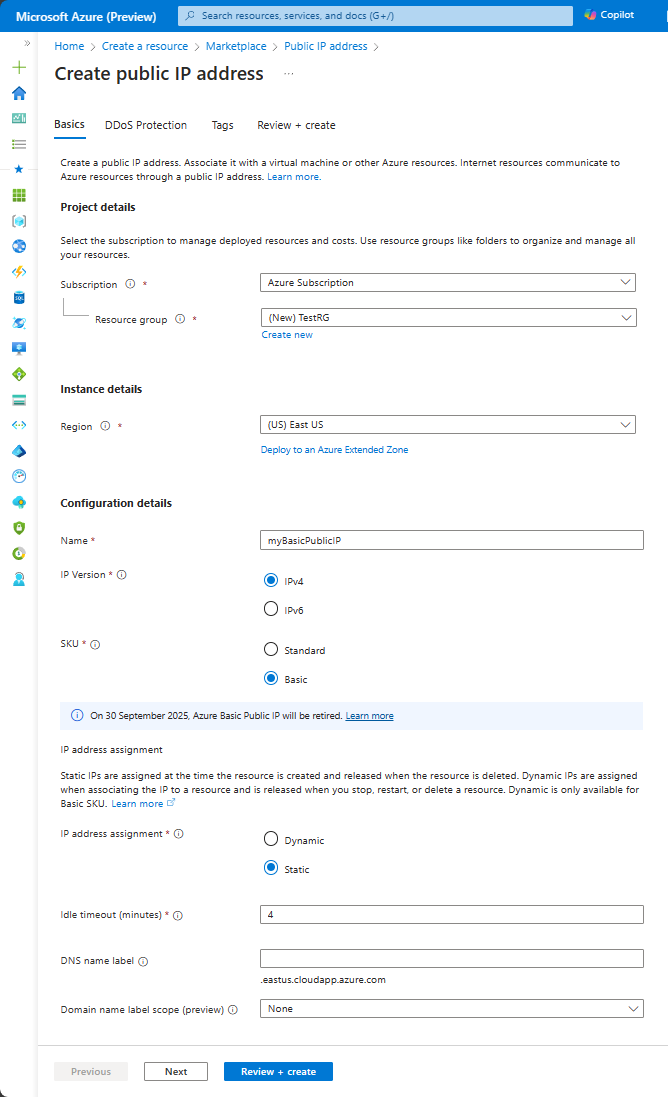Neste início rápido, você aprenderá a criar endereços IP públicos do Azure, que você usa para conexões públicas com recursos do Azure. Os endereços IP públicos estão disponíveis em duas SKUs: Basic e Standard. Estão disponíveis dois níveis de endereços IP públicos: regional e global. Você também pode definir a preferência de roteamento de um endereço IP público ao criá-lo: Microsoft network ou Internet.
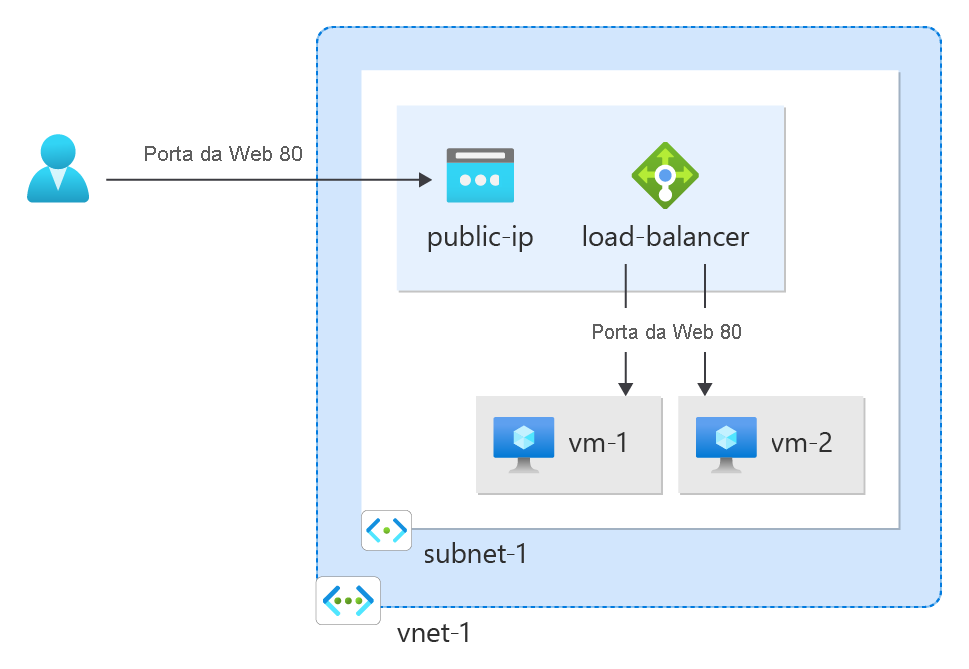
Pré-requisitos
Iniciar sessão no Azure
Inicie sessão no portal do Azure.
Um endereço IP público com uma SKU padrão é recomendado para cargas de trabalho de produção. Para obter mais informações sobre SKUs, consulte Endereços IPs públicos.
Criar um endereço IP público SKU padrão
Siga estas etapas para criar um endereço IPv4 público com uma SKU padrão chamada myStandardPublicIP. Para criar um endereço IPv6, escolha IPv6 para a versão IP:
No portal, procure e selecione Endereços IP públicos.
Na página de Endereços IP públicos, selecione Criar.
Na guia Noções básicas da tela Criar endereço IP público, insira ou selecione os seguintes valores:
|
Definição |
Valor |
|
Detalhes do projeto |
|
| Subscrição |
Mantenha o padrão ou selecione uma assinatura diferente. |
| Grupo de recursos |
Selecione Criar novo e, em seguida, nomeie o grupo QuickStartCreateIP-rg. |
|
Detalhes da instância |
|
| Região |
Selecione (E.U.A.) E.U.A. Oeste 2. |
|
Detalhes de configuração |
|
| Nome |
Digite myStandardPublicIP. |
| Versão do IP |
Selecione IPv4. |
| SKU |
selecione Standard. |
| Zona de disponibilidade |
Selecione Sem zona. |
| Escalão de serviço |
Selecione Regional. |
| Atribuição de endereço IP |
A única opção é estática. |
| Preferência de encaminhamento |
Selecione Microsoft network. |
| Tempo limite de inatividade (minutos) |
Mantenha o padrão de 4. |
| Etiqueta de nome DNS |
Deixe o valor em branco. |
| Âmbito da etiqueta do nome de domínio (pré-visualização) |
Deixe o padrão Nenhum. |
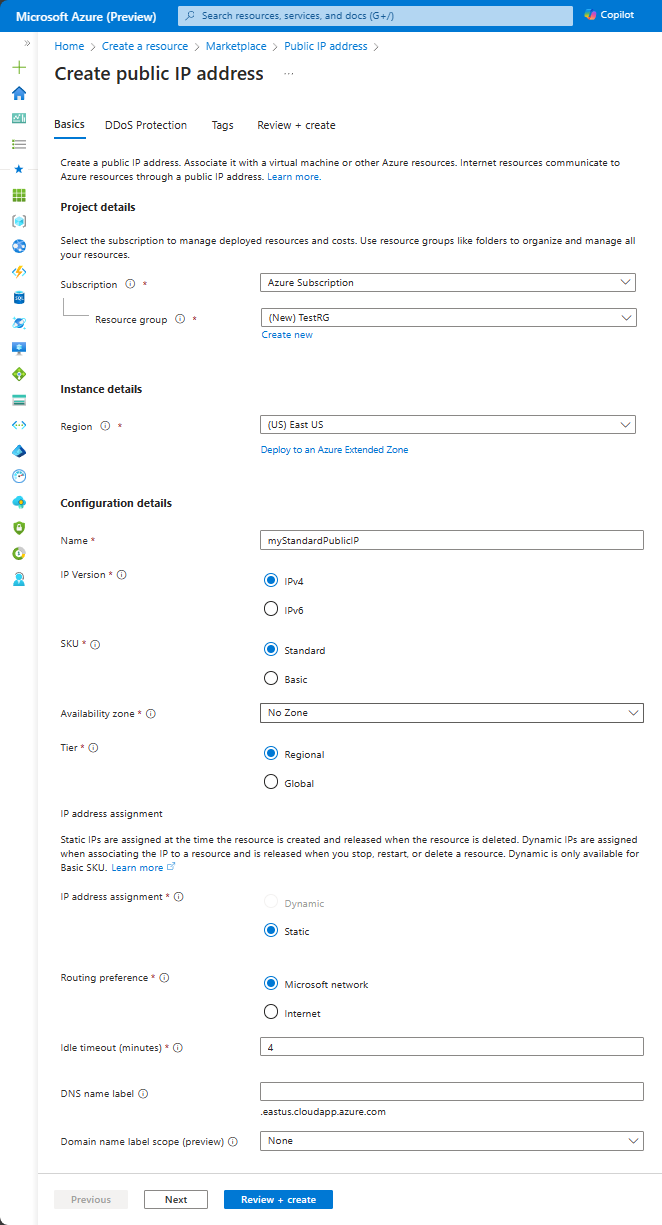
Selecione Rever + criar. Depois que a validação for bem-sucedida, selecione Criar.
Nota
Em regiões com zonas de disponibilidade, tem a opção de selecionar Sem zona (padrão), uma zona específica ou Zona-redundante. A escolha depende dos seus requisitos específicos de falha de domínio. Em regiões sem zonas de disponibilidade, este campo não aparece.
Você pode associar o endereço IP público criado a uma máquina virtual Windows ou Linux. Para obter mais informações, consulte Associar um endereço IP público a uma máquina virtual. Você também pode associar um endereço IP público a um Balanceador de Carga do Azure atribuindo-o à configuração front-end do balanceador de carga. O endereço IP público serve como endereço IP virtual (VIP) com balanceamento de carga.
Nota
Um endereço IP público com uma SKU padrão é recomendado para cargas de trabalho de produção. Para obter mais informações sobre SKUs, consulte Endereços IP públicos. IPs públicos básicos de SKU não suportam zonas de disponibilidade. Se for aceitável que o endereço IP mude ao longo do tempo, você pode definir a atribuição de endereço IP como Dinâmico em vez de Estático.
Criar um endereço IP público SKU básico
Siga estas etapas para criar um endereço IPv4 público com uma SKU básica chamada myBasicPublicIP:
No portal, procure e selecione Endereços IP públicos.
Na página Endereços IP Públicos, selecione Criar.
Na guia Noções básicas da tela Criar endereço IP público, insira ou selecione os seguintes valores:
|
Definição |
Valor |
|
Detalhes do projeto |
|
| Subscrição |
Mantenha o padrão ou selecione uma assinatura diferente. |
| Grupo de recursos |
Selecione Criar novo e, em seguida, nomeie o grupo QuickStartCreateIP-rg. |
|
Detalhes da instância |
|
| Região |
Selecione (E.U.A.) E.U.A. Oeste 2. |
|
Detalhes de configuração |
|
| Nome |
Digite myBasicPublicIP. |
| Versão do IP |
Selecione IPv4. |
| SKU |
Selecione Básico. |
| Atribuição de endereço IP |
Selecione Estático. |
| Tempo limite de inatividade (minutos) |
Mantenha o padrão de 4. |
| Âmbito da etiqueta do nome de domínio (pré-visualização) |
Deixe o padrão Nenhum. |
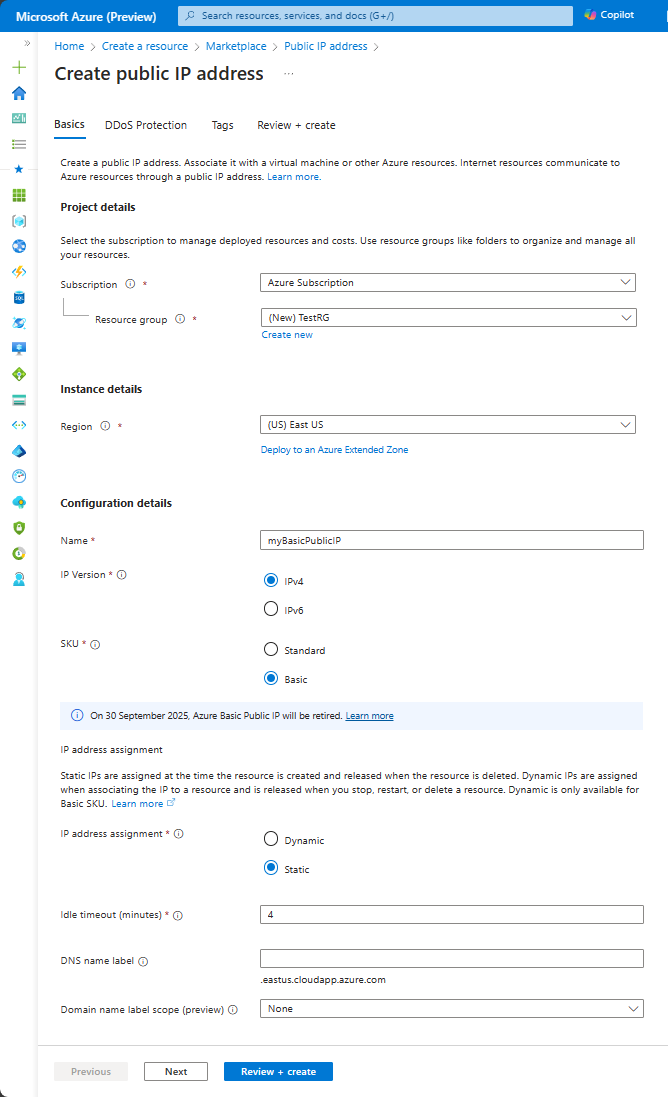
Selecione Rever + criar. Depois que a validação for bem-sucedida, selecione Criar.
Esta seção mostra como configurar a preferência de roteamento para uma rede ISP (opção Internet) para um endereço IP público. Depois de criar o endereço IP público, você pode associá-lo aos seguintes recursos do Azure:
- Máquinas Virtuais do Microsoft Azure
- Conjunto de Dimensionamento de Máquina Virtual do Azure
- Azure Kubernetes Service
- Balanceador de Carga do Azure
- Gateway de Aplicação do Azure
- Azure Firewall
Por padrão, a preferência de roteamento para um endereço IP público é definida como a rede global da Microsoft para todos os serviços do Azure e pode ser associada a qualquer serviço do Azure.
Nota
Embora você possa criar um endereço IP público com um endereço IPv4 ou IPv6, a opção Internet da preferência de Roteamento suporta apenas IPv4.
Criar um IP público com roteamento de Internet
Siga estas etapas para criar um endereço IPv4 público com uma SKU padrão e preferência de roteamento da Internet chamada myStandardPublicIP-RP:
No portal, procure e selecione Endereços IP públicos.
Na página Endereços IP públicos, selecione Criar.
Na guia Noções básicas da tela Criar endereço IP público, insira ou selecione os seguintes valores:
|
Definição |
Valor |
|
Detalhes do projeto |
|
| Subscrição |
Mantenha o padrão ou selecione uma assinatura diferente. |
| Grupo de recursos |
Selecione Criar novo e, em seguida, nomeie o grupo QuickStartCreateIP-rg. |
|
Detalhes da instância |
|
| País/Região |
Selecione (E.U.A.) E.U.A. Oeste 2. |
|
Detalhes de configuração |
|
| Nome |
Introduza myStandardPublicIP-RP. |
| Versão do IP |
Selecione IPv4. |
| SKU |
selecione Standard. |
| Zona de disponibilidade |
Selecione Zona redundante. |
| Escalão de serviço |
Selecione Regional. |
| Atribuição de endereço IP |
A única opção é estática. |
| Preferência de encaminhamento |
Selecione Internet. |
| Tempo limite de inatividade (minutos) |
Mantenha o padrão de 4. |
| Etiqueta de nome DNS |
Deixe o valor em branco. |
| Âmbito da etiqueta do nome de domínio (pré-visualização) |
Deixe o padrão Nenhum |
Selecione Rever e Criar. Depois que a validação for bem-sucedida, selecione Criar.
Nota
Em regiões com zonas de disponibilidade, tens a opção de selecionar Sem zona (padrão), uma zona específica ou Zona-redundante. A escolha depende dos seus requisitos específicos de falha de domínio. Em regiões sem zonas de disponibilidade, este campo não aparece.
Você pode associar o endereço IP público criado a uma máquina virtual Windows ou Linux. Para obter mais informações, consulte Associar um endereço IP público a uma máquina virtual. Você também pode associar um endereço IP público a um Balanceador de Carga do Azure atribuindo-o à configuração front-end do balanceador de carga. O endereço IP público serve como endereço IP virtual (VIP) com balanceamento de carga.
Os endereços IP públicos estão associados a uma única região. A camada Global abrange um endereço IP em várias regiões e é necessária para os front-ends de balanceadores de carga entre regiões. Para um nível Global , Região deve ser uma região de origem. Para obter mais informações, consulte Balanceador de carga entre regiões e Regiões principais.
Criar um IP público de camada global
Siga estas etapas para criar um endereço IPv4 público com uma SKU padrão e uma camada global chamada myStandardPublicIP-Global:
No portal, procure e selecione Endereços IP públicos.
Na página de Endereços IP Públicos, selecione Criar.
Na guia Noções básicas da tela Criar endereço IP público, insira ou selecione os seguintes valores:
|
Definição |
Valor |
|
Detalhes do projeto |
|
| Subscrição |
Mantenha o padrão ou selecione uma assinatura diferente. |
| Grupo de recursos |
Selecione Criar novo e, em seguida, nomeie o grupo QuickStartCreateIP-rg. |
|
Detalhes da instância |
|
| Região |
Selecione (E.U.A.) E.U.A. Oeste 2. |
|
Detalhes de configuração |
|
| Nome |
Digite myStandardPublicIP-Global. |
| Versão do IP |
Selecione IPv4. |
| SKU |
selecione Standard. |
| zona de disponibilidade |
Selecione Zona redundante. |
| Escalão de serviço |
Selecione Global. |
| Atribuição de endereço IP |
A única opção é estática. |
| Preferência de encaminhamento |
Selecione Microsoft network. |
| Tempo limite de inatividade (minutos) |
Mantenha o padrão de 4. |
| Etiqueta de nome DNS |
Deixe o valor em branco. |
| Âmbito da etiqueta do nome de domínio (pré-visualização) |
Deixe o padrão Nenhum |
Selecione Analisar + criar. Depois que a validação for bem-sucedida, selecione Criar.
Você pode associar o endereço IP criado a um balanceador de carga entre regiões. Para obter mais informações, consulte Tutorial: Criar um balanceador de carga entre regiões usando o portal do Azure.
Limpar recursos
Quando terminar, exclua o grupo de recursos e todos os recursos que ele contém:
No portal, procure e selecione QuickStartCreateIP-rg.
Na tela QuickStartCreateIP-rg, selecione Excluir grupo de recursos.
Digite QuickStartCreateIP-rg para Digite o nome do grupo de recursos para confirmar a exclusão e selecione Excluir.
Próximos passos
Avance para o próximo artigo para saber como criar um prefixo IP público: